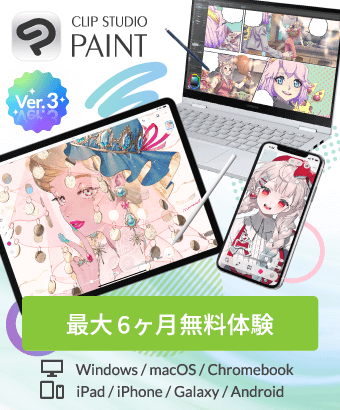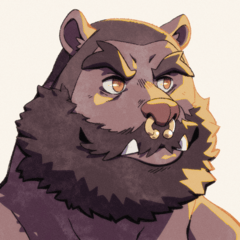解決済
レイヤーを移動するためのショートカットキーを変更したい。
-
VIEW 1,730
-
合計 20
by
 rrhcqkx
rrhcqkx
 rrhcqkx
rrhcqkx

レイヤーシフト(ctrl + shift)のショートカットキーを変更したいのですが、どこにあるのかわかりません。どの設定エリアに入るか教えてください。
投稿日 : 2 年前
更新日 : 2 年前
ベストアンサー
-
2 年前何か描かれている状態のキャンバスから、描画されている部分を選択して、
目的のレイヤーに移動する(操作の「レイヤー選択」のことと思われます。)
キーの変更方法を記します。
まず、メニューバーにある「ファイル」を開き、「修飾キー設定」を選択します。
修飾キー設定ページが開きますので、上部にある「共通の設定」を選択します。
「Ctrl + Shift」の項目が、現在は「ツールを一時変更」の設定で、「レイヤー選択」になっていると思われます。
「レイヤー選択」を、別のキーにしたい場合、
例えば「Ctrl 」キーだけで同様の事が出来るように設定するとします。
(まだ何も「Ctrl」に割当ていない状態です。)
「Ctrl」の項目の右隣に「なし」「ブラシサイズを変更」「ツールを一時変更」と3種類から選択出来ますので、
「ツールを一時変更」を選択します。
すると、「ツールを一時変更の設定」が表示されますので、
そこから「操作」項目から「レイヤー選択」を設定します。
設定が終わりましたら、OKを押して保存します。
これで、Ctrlを押しながら、キャンバス内で何か描かれている部分をクリックすると、
描画されているレイヤーに移動が出来ます。
例として、Ctrlキーにしましたが、表示されている修飾キー一覧から任意の組み合わせで設定が出来ます。
設定したものを削除したい場合は、「ツールを一時変更」の部分を「なし」にすれば、何も割当ていない状態に出来ます。
───────────────────────────────────────────────────────★★操作「レイヤー選択」の補足★★
操作「レイヤー選択」はデフォルトのショートカットキーで「D」に設定されています。
ですので「Ctrl + Shift」は特に変更せずに、
こちらのショートカットキー「D」を押しながらでも同様に「レイヤー選択」が行えます。
そのショートカットキーも変更したい場合は、
メニューバーにある「ファイル」を開き、「ショートカットキー選択」を選択します。
ショートカットキー設定のページが開きますので、
上部にある設定領域という所を「ツール」に合わせます。
下にスクロールしていくと、「操作」項目があります。
「操作」項目から、「レイヤー選択」の現在割り当てられているショートカットキーが表示されており、
デフォルトのままなら、「D」になっています。
そこにマウスポインタを合わせて、ダブルクリックします。
すると、ショートカットキーの入力欄がONになりますので、任意のものに編集出来るようになります。
(右上にある「ショートカットを編集」を押しても、同様に入力欄が表示されます。)
任意のショートカットキーに変更し、設定が終わりしましたら、OKを押して保存します。
設定し終えたら変更が反映されると思いますが、その後一度CLIP STUDIO PAINTを閉じて、
再起動し設定が保存されているか確認をすると良いと思います。
作業中もし、強制終了が起きた場合、設定が以前のものに戻ってしまうことを防ぐ為です。
ご参考になれば幸いです。
お役に立ちましたか?
このコーナーの回答募集
未回答の質問
募集中
募集中